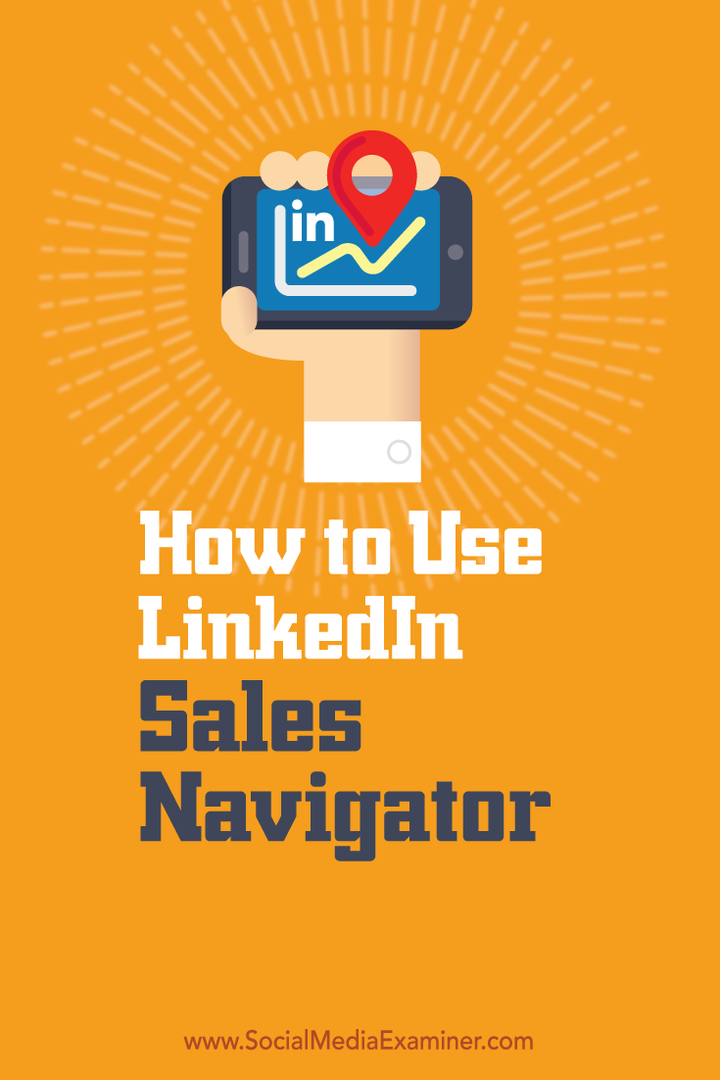Come utilizzare LinkedIn Sales Navigator: Social Media Examiner
Navigatore Vendite Linkedin Linkedin / / September 26, 2020
 Usi LinkedIn per trovare potenziali clienti per la tua attività?
Usi LinkedIn per trovare potenziali clienti per la tua attività?
Hai provato Sales Navigator?
Sales Navigator di LinkedIn ti aiuta a trovare e rimanere in contatto con i potenziali clienti giusti al momento giusto.
In questo articolo scoprirai come farlo inizia con LinkedIn Sales Navigator.
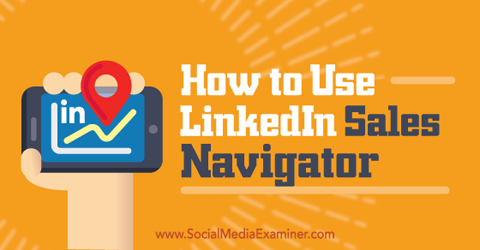
Ascolta questo articolo:
Dove iscriversi: Podcast di Apple | Google Podcast | Spotify | RSS
Scorri fino alla fine dell'articolo per i collegamenti alle risorse importanti menzionate in questo episodio.
Che cos'è LinkedIn Sales Navigator?
Quando si tratta di servizi premium di LinkedIn, le persone spesso pensano a LinkedIn Pro con messaggi InMail. Ma LinkedIn offre molti altri strumenti mirati specificamente alle persone di vendita e marketing. LinkedIn Sales Navigator è quello con cui inizia la maggior parte delle persone.
Questo strumento di vendita sociale lo rende facile trovare potenziali clienti rilevanti per la tua attività. Lo fa fornendo dettagli utente approfonditi e opzioni avanzate di ricerca e filtro.
LinkedIn offre una prova gratuita di 30 giorni di Sales Navigator così puoi farlo provalo per vedere se funziona per la tua attività. Al termine del periodo di prova, puoi scegliere un account professionale ($ 80 al mese con 15 messaggi InMail) o un account team ($ 130 al mese con 30 messaggi InMail). Nota che TeamLink e l'accesso completo fuori rete sono disponibili solo con l'account del team.
Ecco come iniziare a utilizzare Sales Navigator per la tua azienda.
# 1: inizia la tua prova gratuita
Per creare un account, vai al Pagina Sales Navigator e fai clic sul pulsante Inizia la prova gratuita. Avrai bisogno di inserisci i dati della tua carta di credito per iscriverti alla prova gratuita di 30 giorni. (Non ti verrà addebitato alcun importo se annulli la prenotazione prima della fine del periodo di prova.)
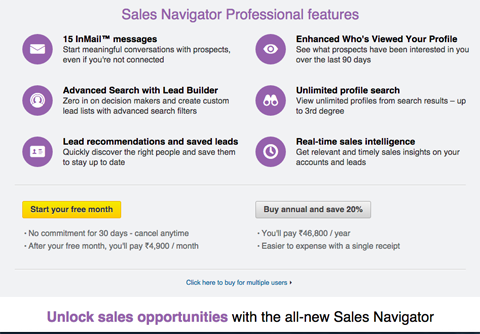
Successivamente, verrai indirizzato al sito Sales Navigator (linkedin.com/sales/), che è una piattaforma completamente diversa. Tutta la tua attività si svolge su questo sito e non influirà sulla tua normalità LinkedIn account.
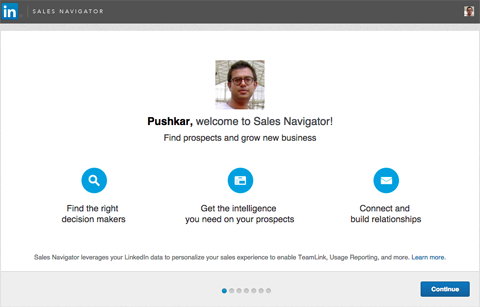
Prima di poter iniziare a utilizzare Sales Navigator, è necessario configurarlo con le proprie preferenze. Fare clic su Continua per impostare le preferenze come quale verticale, regioni e titoli di lavoro che desideri scegliere come target.
Innanzitutto, hai la possibilità di farlo salva il tuo esistente Connessioni LinkedIn come lead.
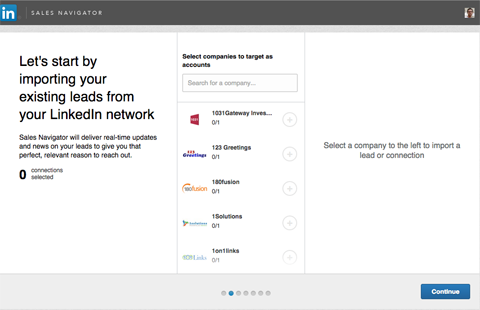
Poi puoi sincronizza Sales Navigator con Salesforce per importare account e contatti.
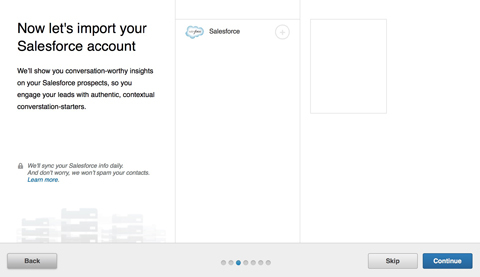
Ora puoi visualizzare e salvare le aziende suggerite da Sales Navigator (simile a seguire su Facebook o Twitter). Salvare aziende nel tuo account ti consente di monitorare nuovi lead, seguire aggiornamenti e ricevere notizie aziendali in modo da essere ben informato prima della tua prima conversazione con un potenziale cliente. Se non sei sicuro di quali società salvare, puoi saltare questa pagina e aggiungere società in un secondo momento.
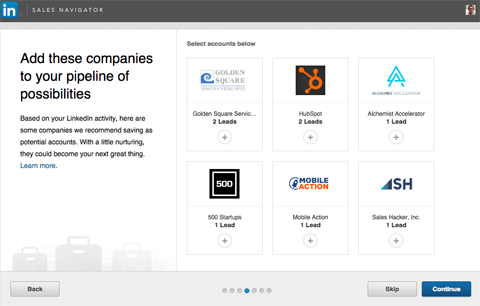
Infine, devi inserisci le informazioni sui tipi di lead che stai cercando. Puoi inserire informazioni sul tuo territorio di vendita (paesi, regioni e città), i settori a cui vendi e le mansioni che desideri scegliere come target.
Ricevi la formazione sul marketing di YouTube - Online!

Vuoi migliorare il tuo coinvolgimento e le tue vendite con YouTube? Quindi unisciti al più grande e migliore raduno di esperti di marketing di YouTube mentre condividono le loro strategie comprovate. Riceverai istruzioni dettagliate in tempo reale incentrate su Strategia di YouTube, creazione di video e annunci di YouTube. Diventa l'eroe del marketing di YouTube per la tua azienda e i tuoi clienti mentre implementi strategie che ottengono risultati comprovati. Questo è un evento di formazione online dal vivo dei tuoi amici su Social Media Examiner.
CLICCA QUI PER I DETTAGLI - I SALDI FINISCONO IL 22 SETTEMBRE!# 2: trova potenziali clienti e lead
Quando hai finito con le preferenze del tuo account, sei pronto per cercare potenziali clienti e creare elenchi di lead. Un ottimo modo per iniziare è usare Lead Builder, che offre filtri di ricerca avanzati.
Fare clic sul pulsante Lead Builder a destra della casella di ricerca.
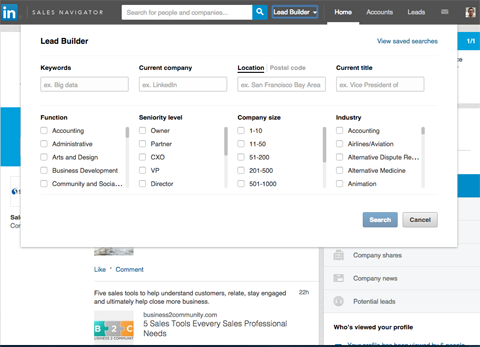
Puoi ricerca di titoli di lavoro (“direttore delle vendite“) o società (“Microsoft“). Utilizza i vari filtri per perfezionare i criteri di ricerca.
Quando hai finito di impostare i parametri di ricerca, fare clic su Cerca per visualizzare i risultati. Sales Navigator fornisce molti più dati nei risultati di ricerca di quelli che potresti trovare con LinkedIn.com.
Accanto a ogni risultato, troverai un pulsante Salva come lead, che puoi utilizzare per salvare potenziali clienti rilevanti.
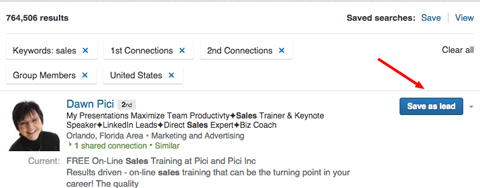
A questo punto, hai la possibilità di salvare il lead in un account. I conti sono le società che vuoi seguire per rimanere aggiornato sui recenti sviluppi.
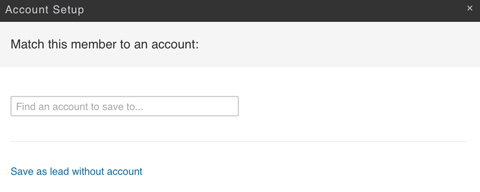
Oltre a risparmiare lead, puoi salva la ricerca stessa. Quindi in futuro, quando i nuovi profili corrispondono ai tuoi criteri di ricerca, riceverai avvisi via email. Per salvare una ricerca, fare clic su Salva nell'angolo superiore destro dei risultati della ricerca. Hai la possibilità di ricevere avvisi e-mail giornalieri, settimanali o mensili.
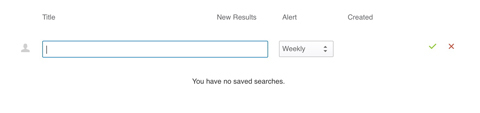
Sul lato sinistro dei risultati di ricerca, lo farai trova le opzioni di filtro, compreso il titolo, industria, codice postale, nome e cognome, livello di anzianità, dimensioni dell'azienda e anni di esperienza.
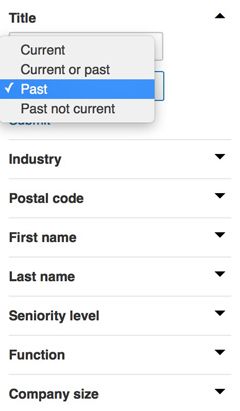
Sales Navigator offre anche una funzione chiamata TeamLink. Usa TeamLink per filtrare i tuoi risultati per vedere connessioni con bridge o team. Se TeamLink identifica una connessione personale tra il tuo potenziale cliente e un membro del team, puoi farlo chiedi una connessione reciproca per un'introduzione.
Dopo aver aggiunto potenziali clienti come lead, è possibile visualizzarli nella scheda Lead.
# 3: Tieni sotto controllo i contatti salvati
Nella home page di Sales Navigator puoi tenere traccia degli aggiornamenti e delle notizie più recenti relativi ai lead salvati. Il bello di Sales Navigator è che, a differenza di LinkedIn, puoi farlo visualizzare gli aggiornamenti di persone che non sono connessioni. Con queste informazioni sui tuoi potenziali clienti, puoi comporre messaggi InMail migliori quando interagisci con loro.
Se desideri restringere il campo dei tuoi aggiornamenti, utilizza le opzioni di filtro sul lato destro della pagina.
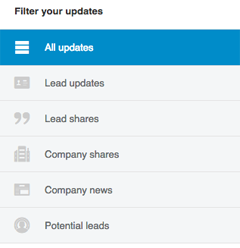
Fai clic sulla scheda Account per visualizzare le società che hai salvato. Per saperne di più su un'azienda, fai clic sul pulsante Visualizza account a destra. Qui puoi trovare e aggiungere altre persone (consigli sui lead) e leggere notizie recenti sull'azienda.
Fare clic sul collegamento Tutti i dipendenti per vedere tutti coloro che lavorano nell'azienda. Questa è un'ottima funzionalità perché ti consente di connetterti a chiunque in azienda.
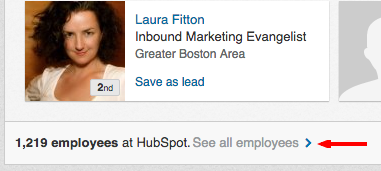
Conclusione
Se desideri creare un elenco di lead per la tua attività, Sales Navigator di LinkedIn è un ottimo strumento per identificare potenziali clienti pertinenti e ottenere informazioni preziose su di loro.
Cosa pensi? Hai provato Sales Navigator di LinkedIn per trovare lead per la tua attività? Per favore condividi i tuoi pensieri nei commenti qui sotto.